BingX ورود - BingX Iran - BingX ایران
این که آیا شما یک مبتدی هستید که به دنبال ورود به بازار رمزنگاری هستید یا یک معامله گر باتجربه که به دنبال یک بستر قابل اعتماد است ، بینگکس تمام ابزارهای مورد نیاز خود را ارائه می دهد. این راهنما شما را در طی مراحل ورود به حساب بینگکس خود و شروع به تجارت Crypto طی می کند.
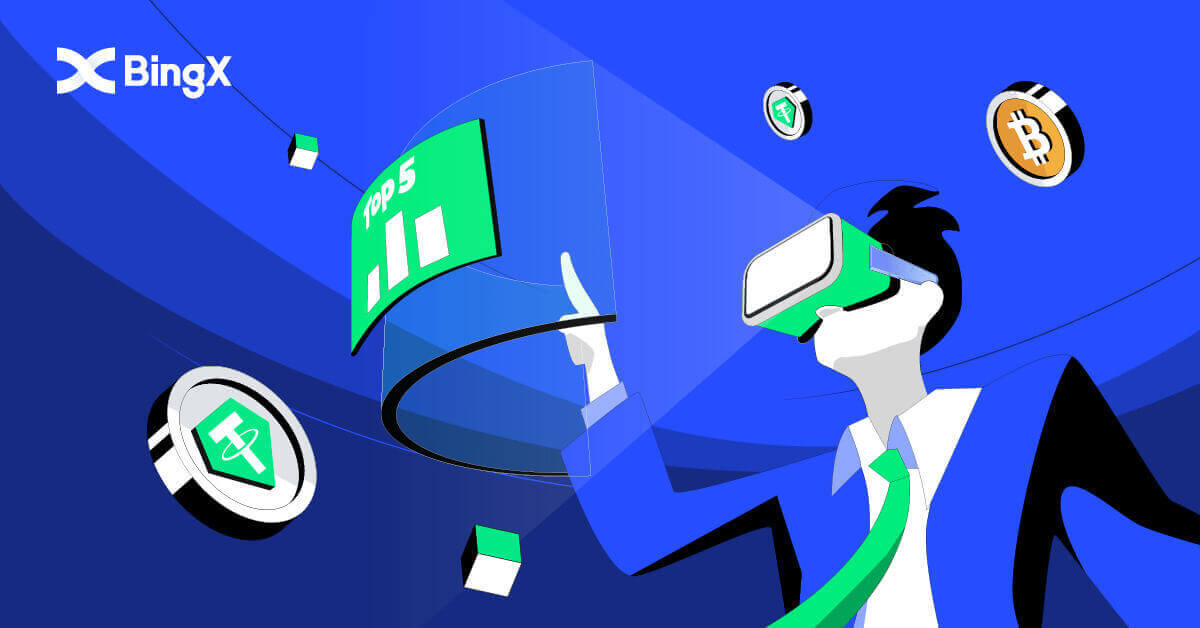
نحوه ورود به حساب کاربری در BingX
چگونه از موبایل برای ورود به حساب BingX خود استفاده کنید
از طریق وب موبایل به حساب BingX وارد شوید
1. به صفحه اصلی BingX در تلفن خود بروید و [ورود به سیستم] را در بالا انتخاب کنید.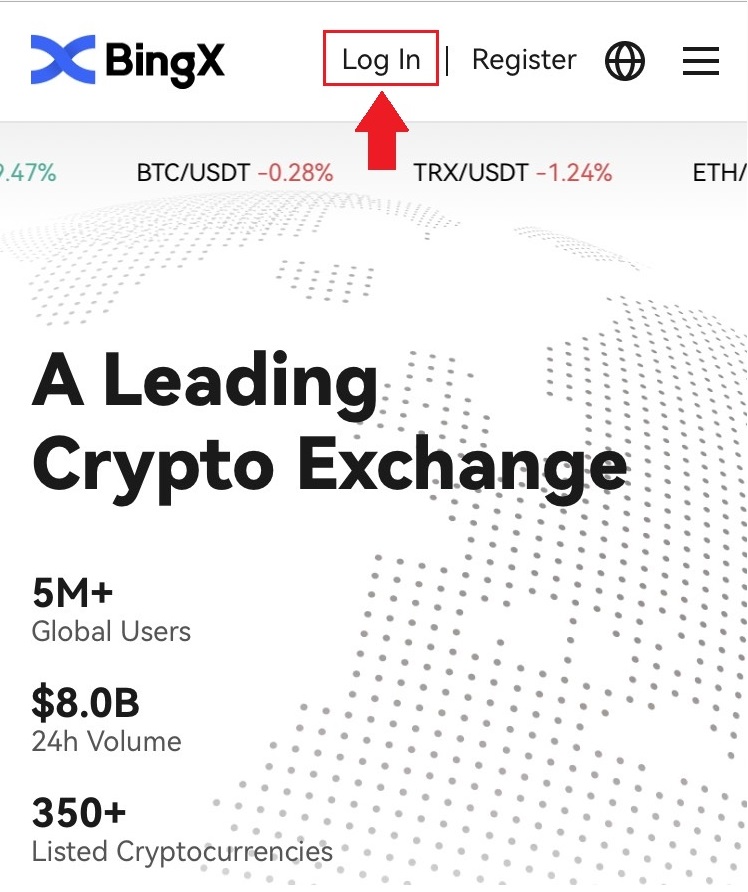
2. آدرس ایمیل خود را وارد کنید ، رمز عبور خود را وارد کنید و روی [ورود به سیستم] کلیک کنید .
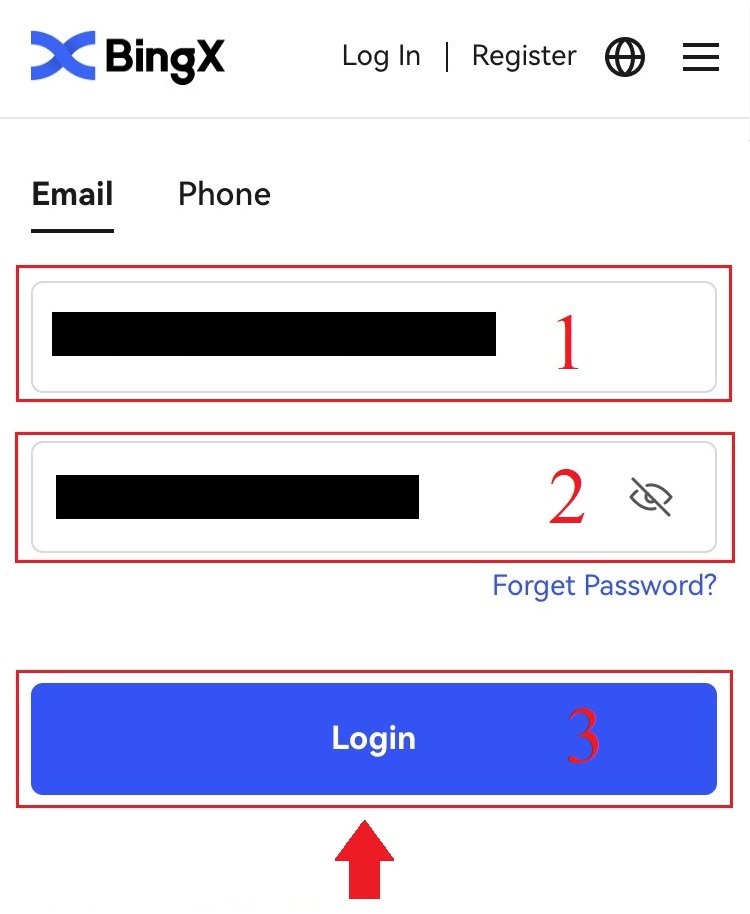
3. نوار لغزنده را بکشید تا پازل تأیید امنیتی کامل شود.
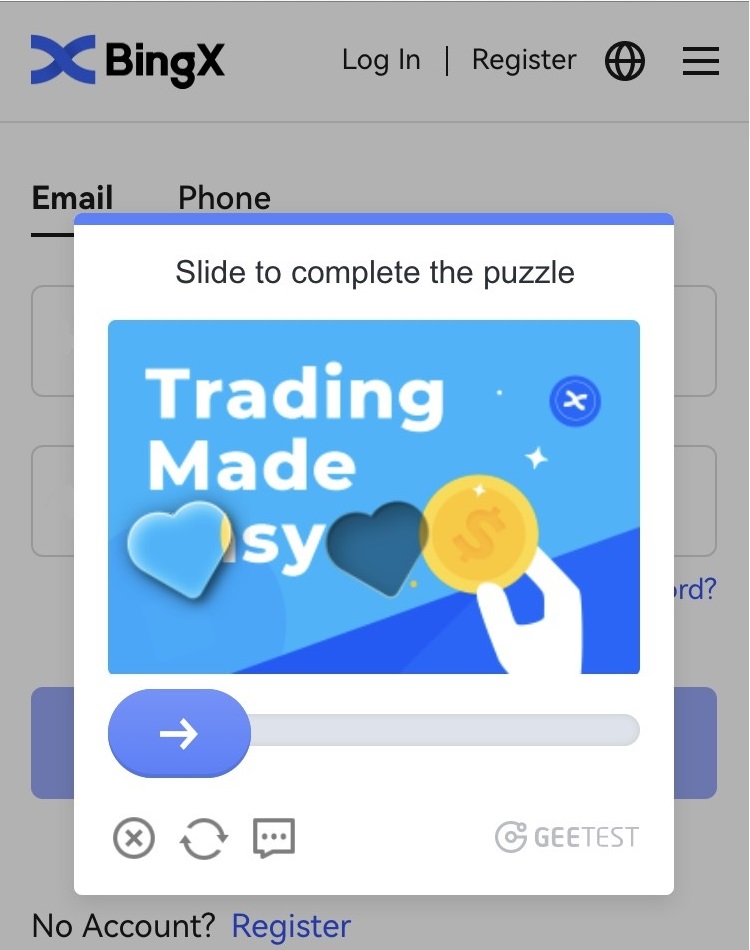
4. مراحل ورود به سیستم اکنون به پایان رسیده است.
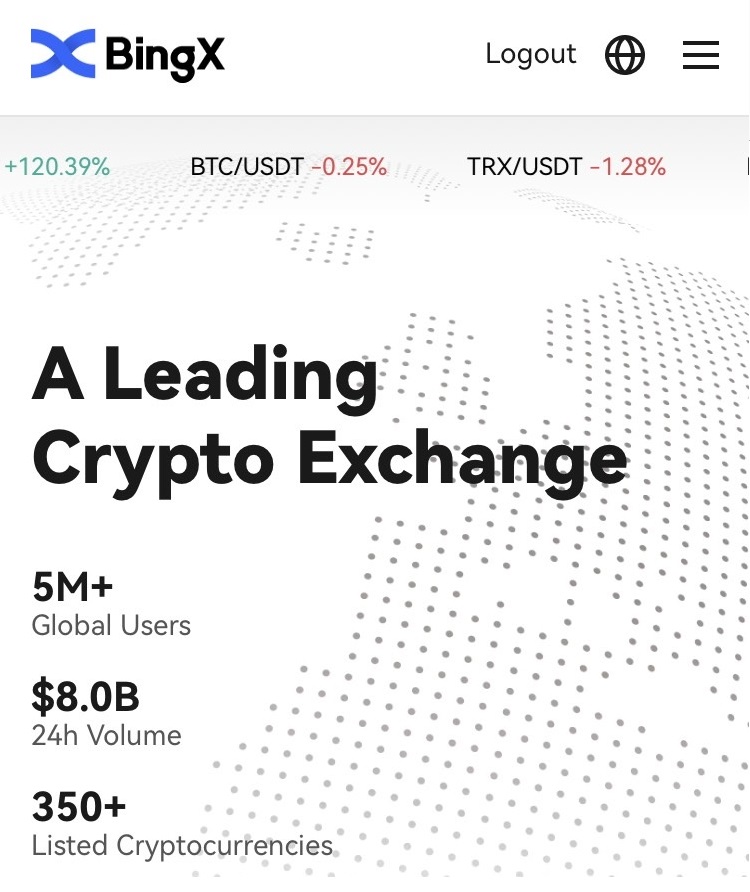
از طریق برنامه BingX به حساب BingX وارد شوید
1. برنامه BingX [BingX App iOS] یا [BingX App Android] را که دانلود کردهاید باز کنید، نماد را در گوشه بالا سمت چپ انتخاب کنید. 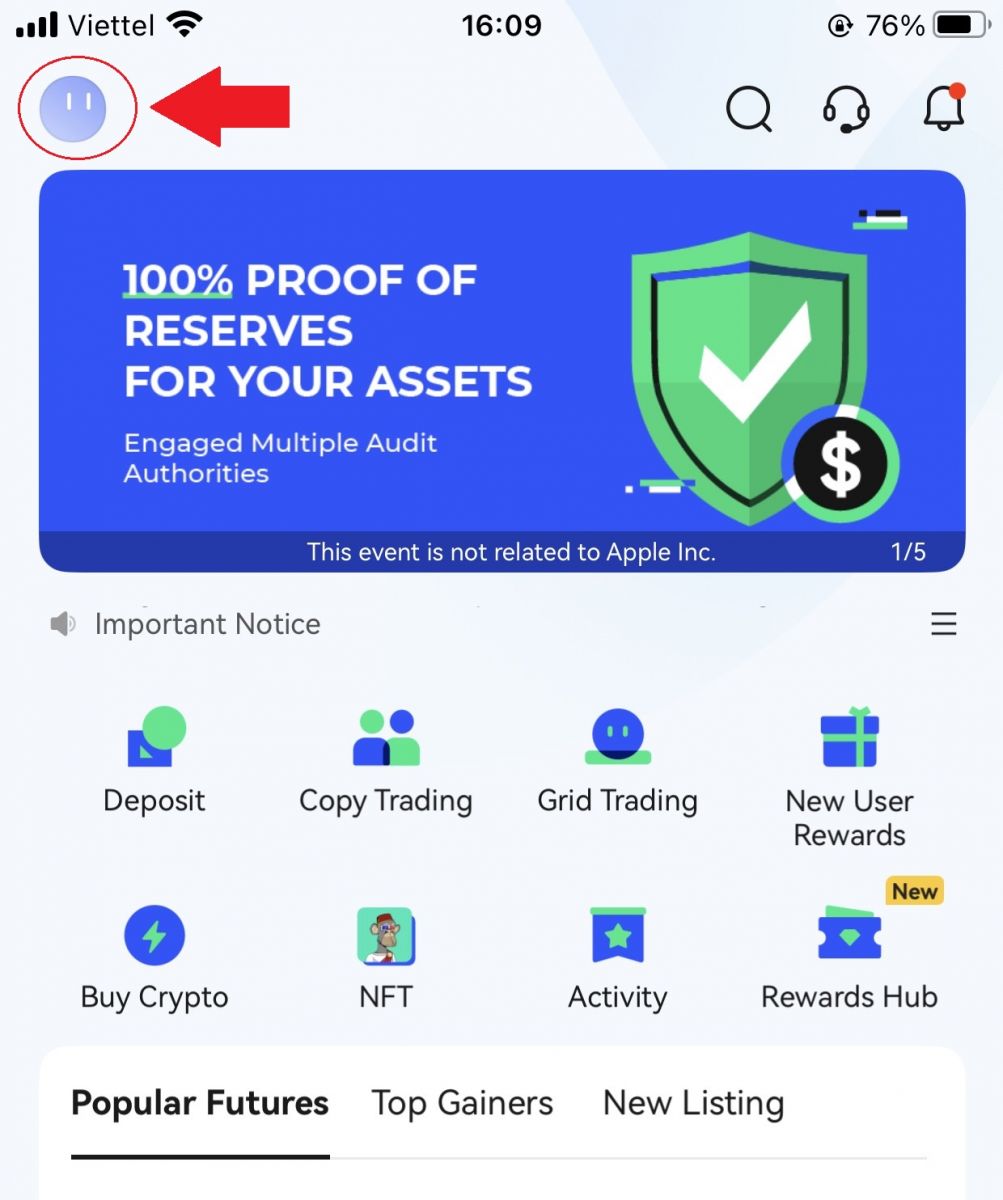
2. [ورود به سیستم] را فشار دهید .
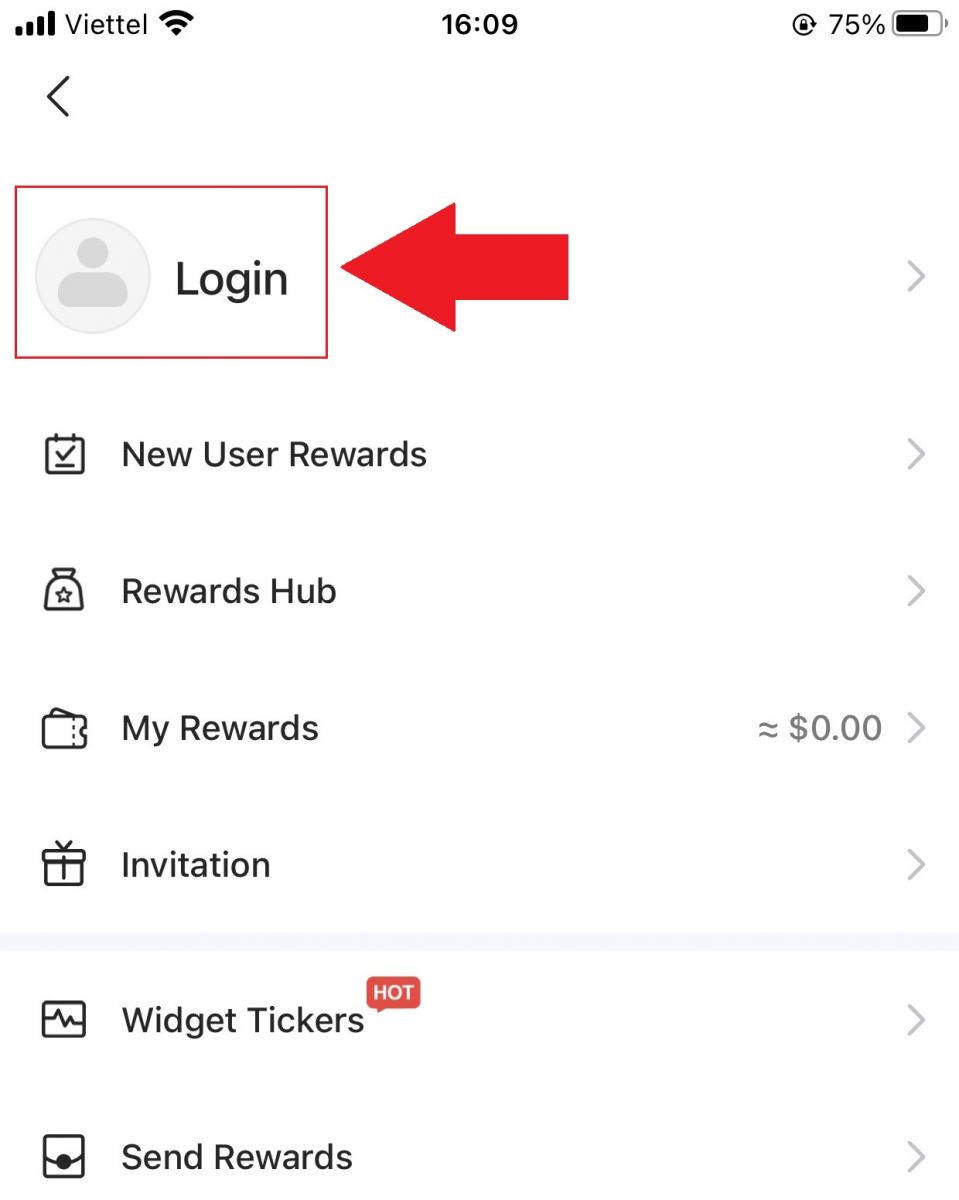
3. [آدرس ایمیل] و [رمز عبور] را که در BingX ثبت نام کرده اید وارد کنید و روی دکمه [ورود] کلیک کنید .
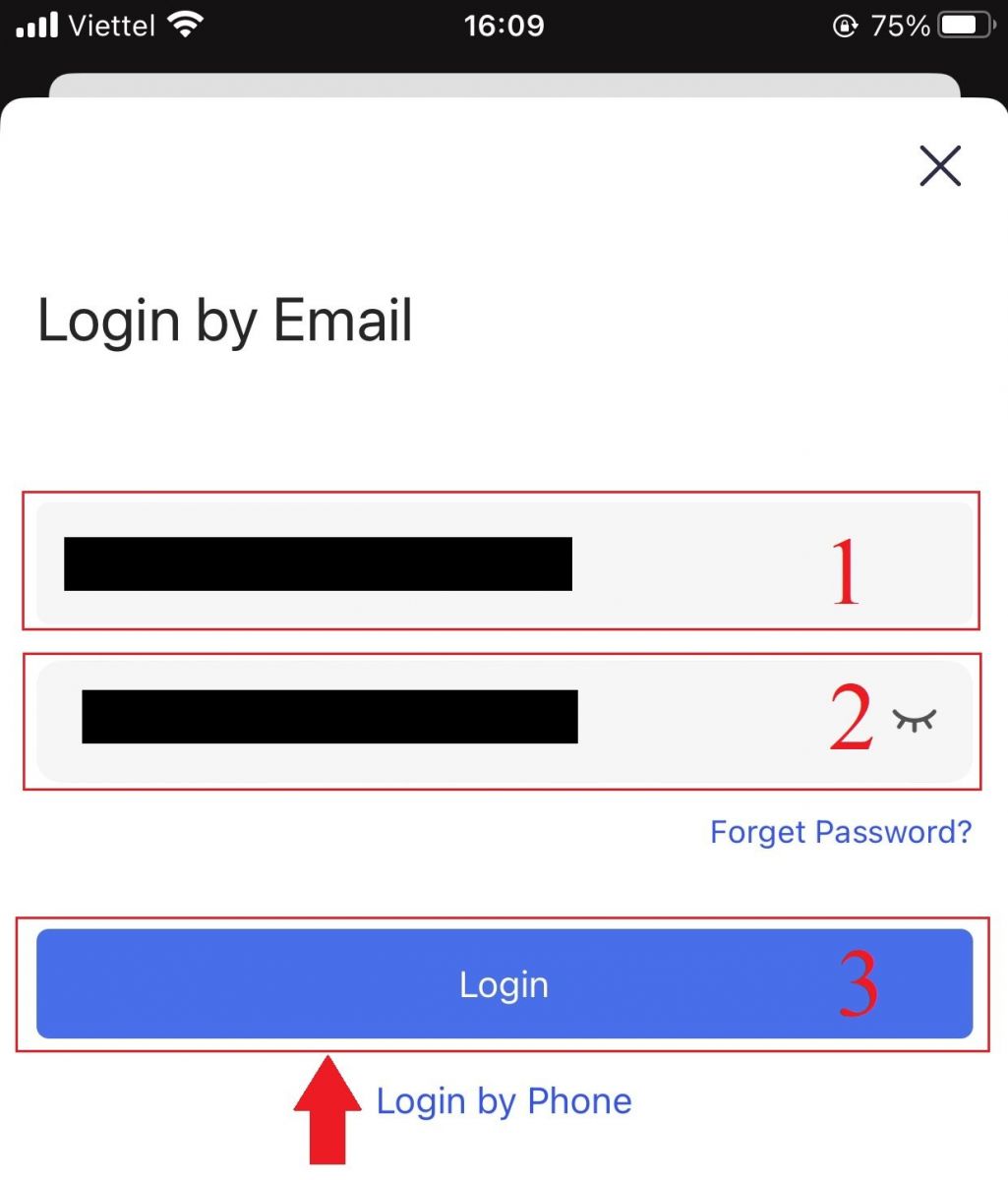
4. برای اتمام تأیید امنیتی، نوار لغزنده را بلغزانید.
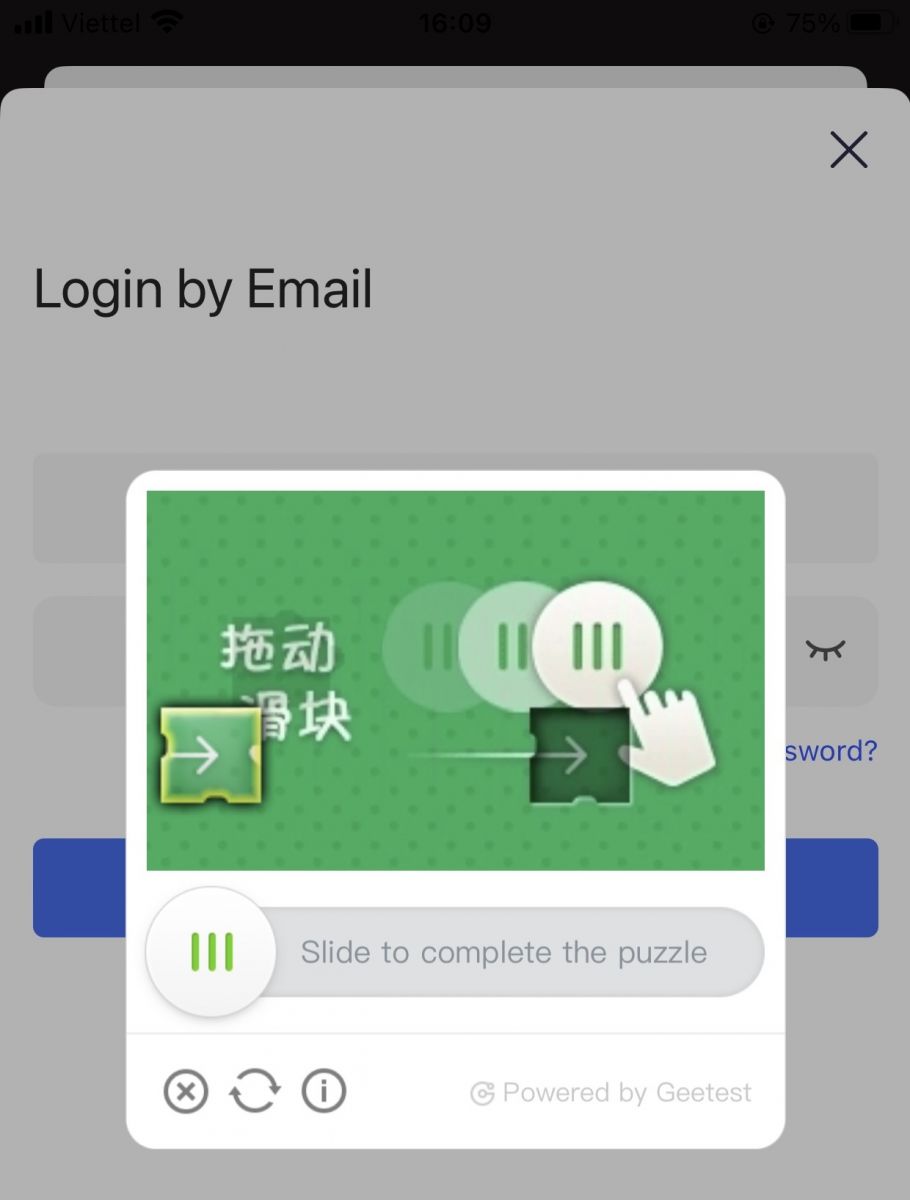
5. ما فرآیند ورود را تکمیل کرده ایم.
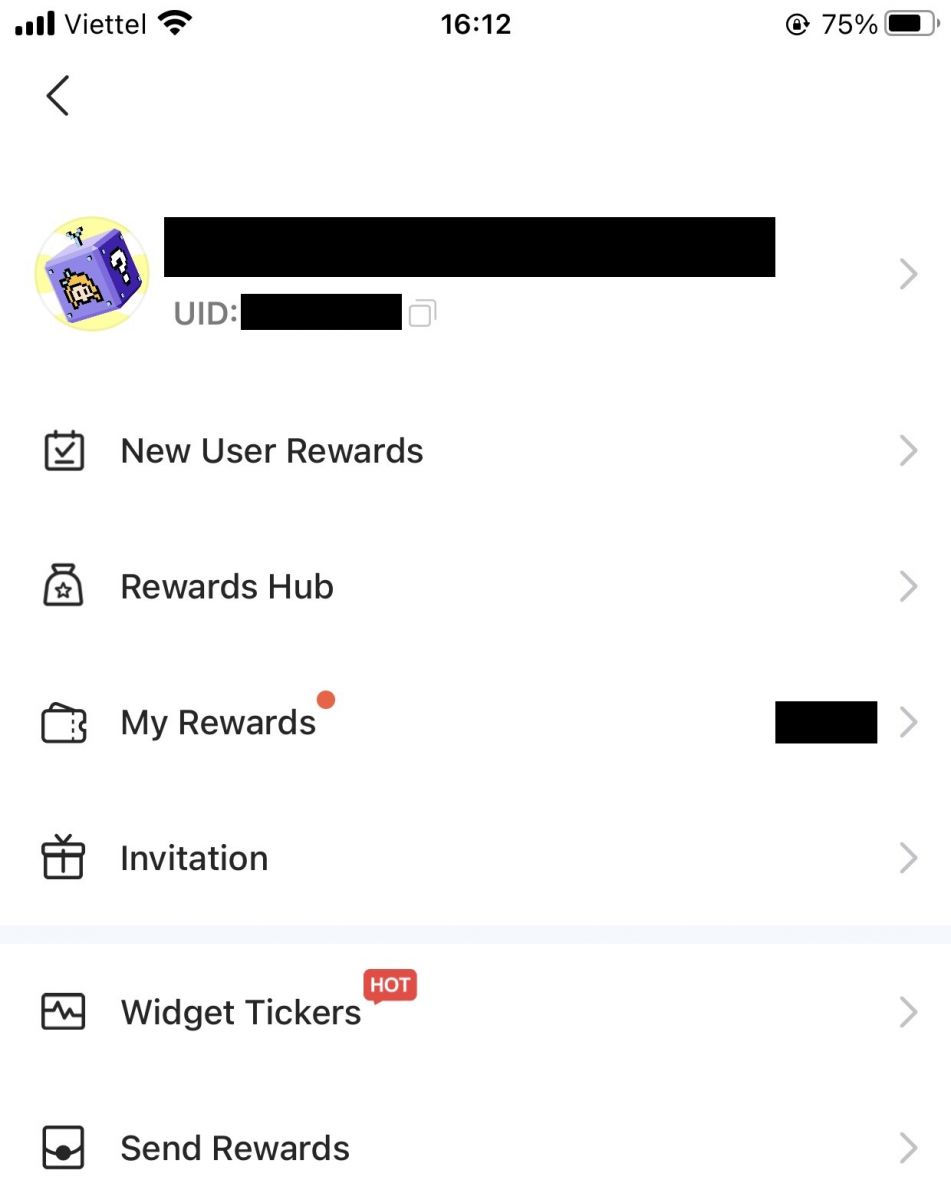
چگونه از رایانه شخصی برای ورود به حساب BingX خود استفاده کنید
با استفاده از ایمیل به حساب BingX خود وارد شوید
1. به صفحه اصلی BingX بروید و [ورود به سیستم] را از گوشه سمت راست بالا انتخاب کنید.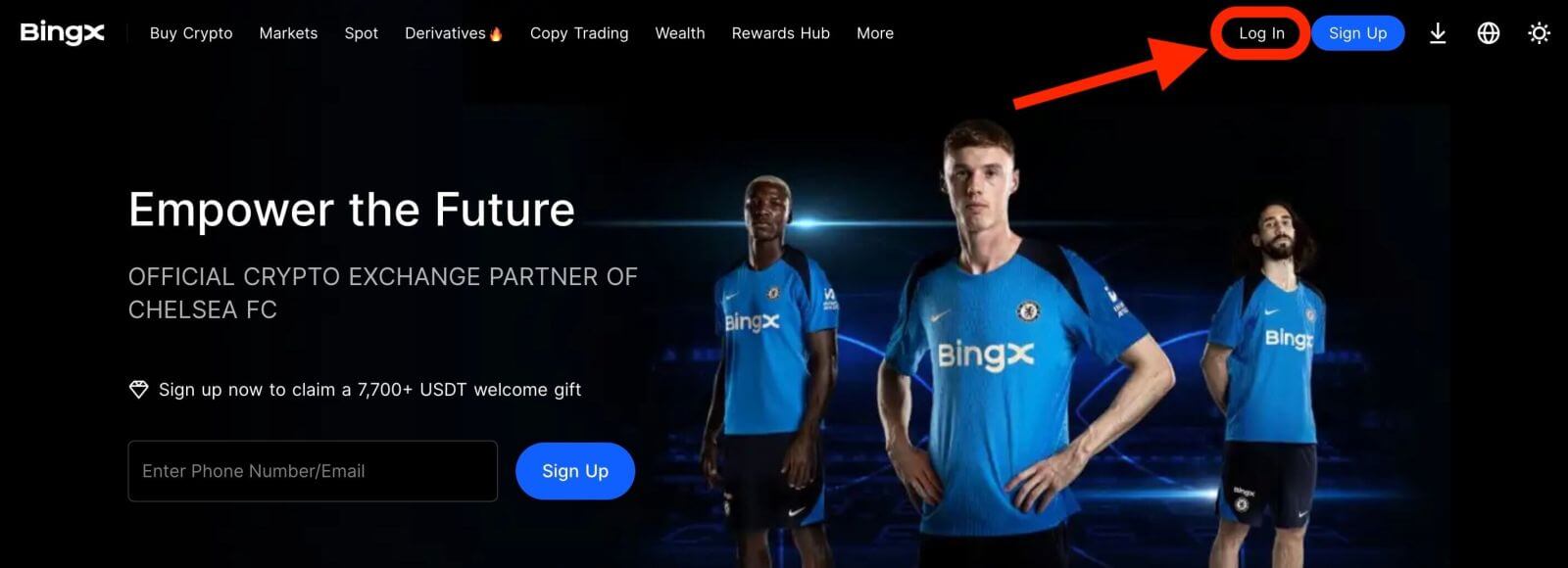
2. پس از وارد کردن [ایمیل] و [رمز عبور] ثبت شده خود ، روی [ورود به سیستم] کلیک کنید .
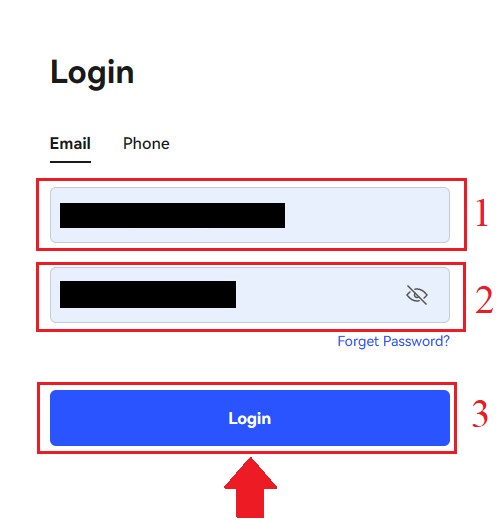
3. نوار لغزنده را بکشید تا پازل تأیید امنیتی کامل شود.
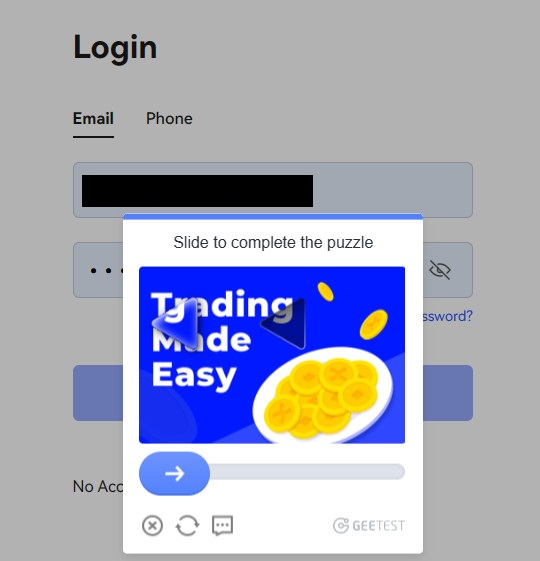
4. ما با ورود به پایان رسید.
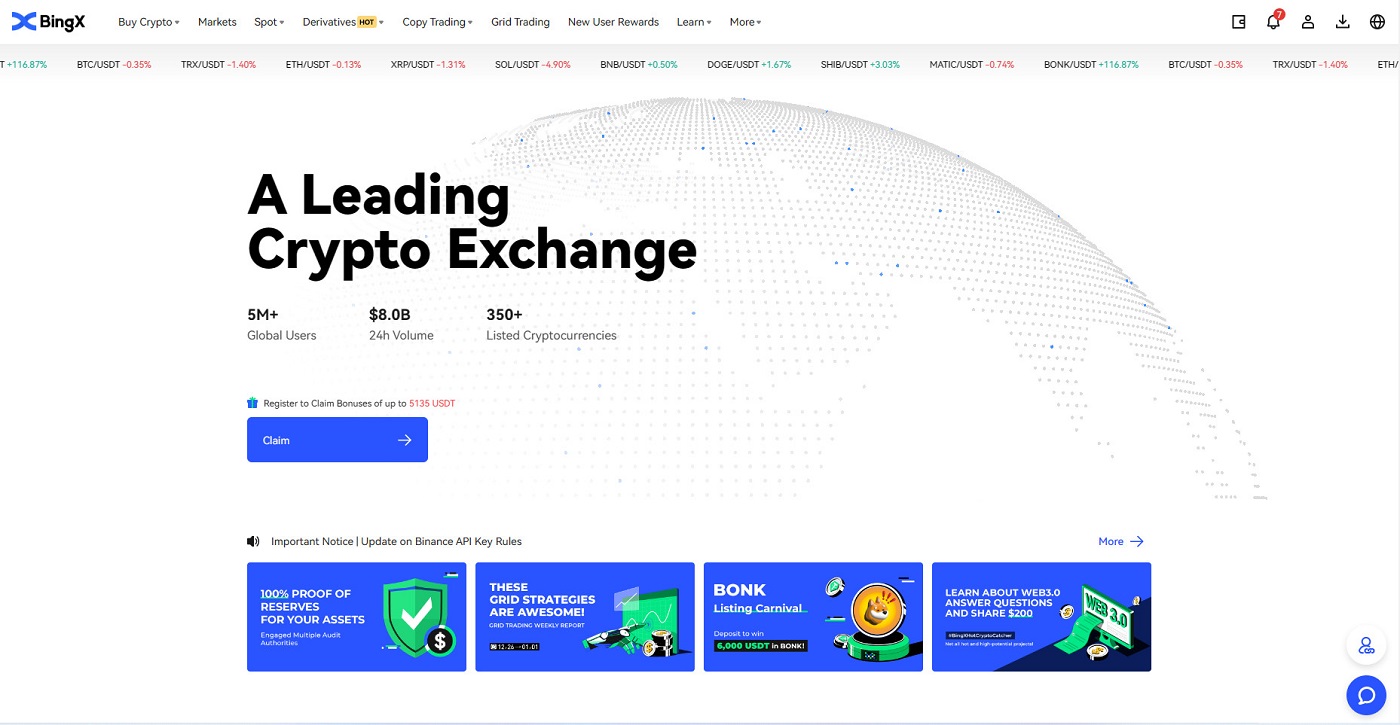
با استفاده از شماره تلفن وارد حساب BingX خود شوید
1. از صفحه اصلی BingX دیدن کنید و روی [ورود به سیستم] در گوشه سمت راست بالا کلیک کنید. 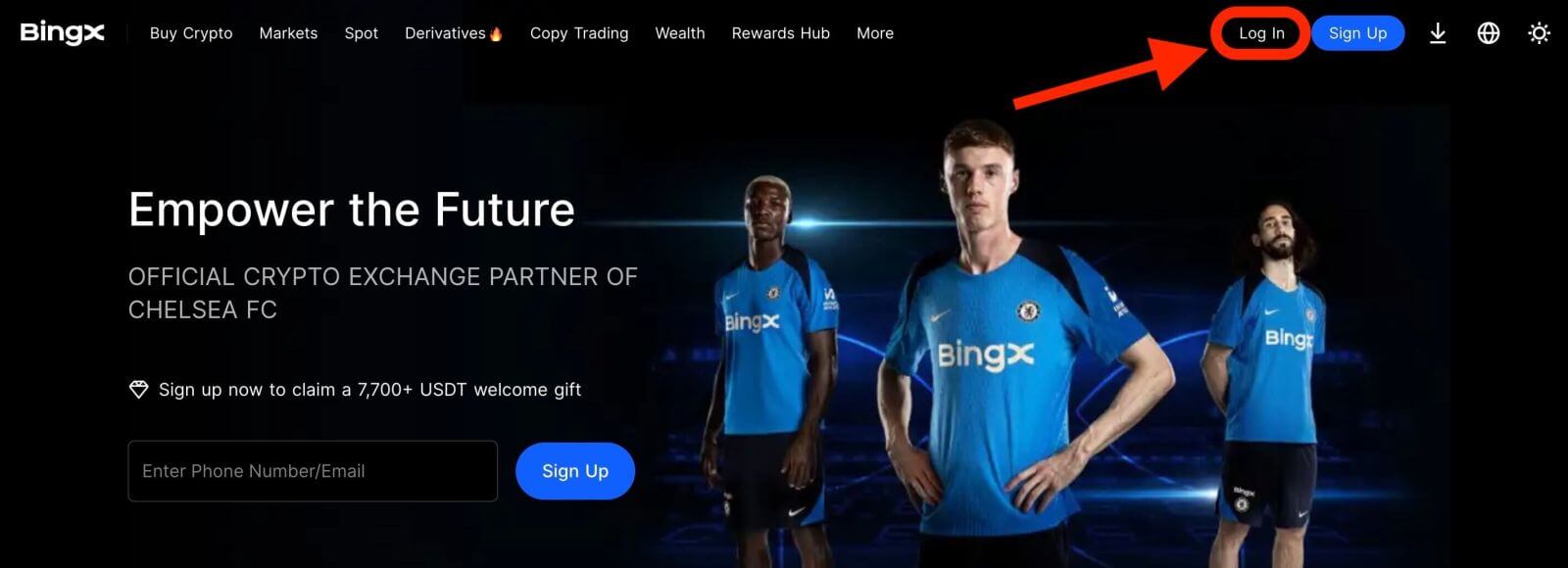
2. روی دکمه [Phone] کلیک کنید ، کدهای منطقه را انتخاب کنید و شماره تلفن و رمز عبور خود را وارد کنید . سپس، روی [ورود به سیستم] کلیک کنید .
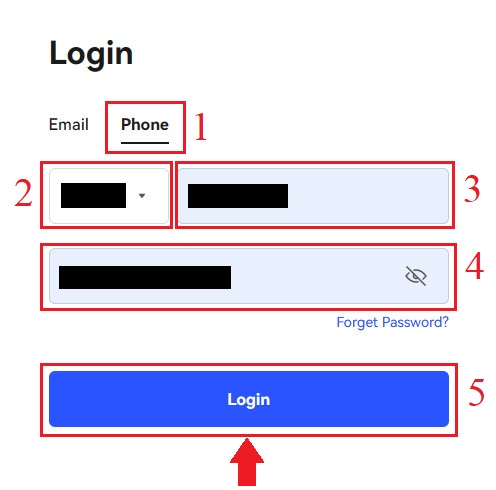
3. برای حل چالش Security Verification، نوار لغزنده را حرکت دهید.
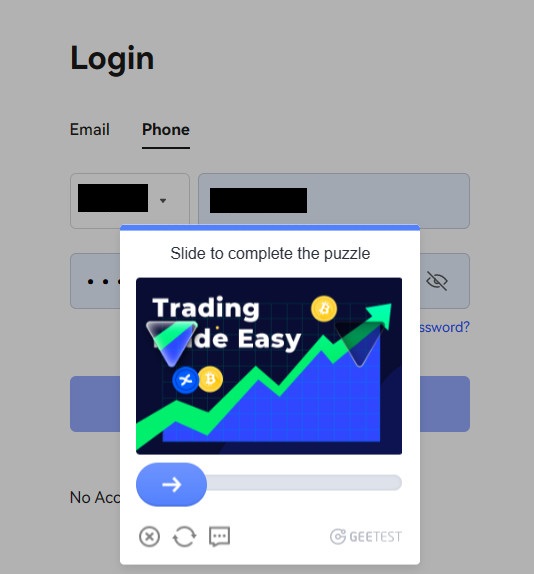
4. ما با ورود به سیستم به پایان رسید.
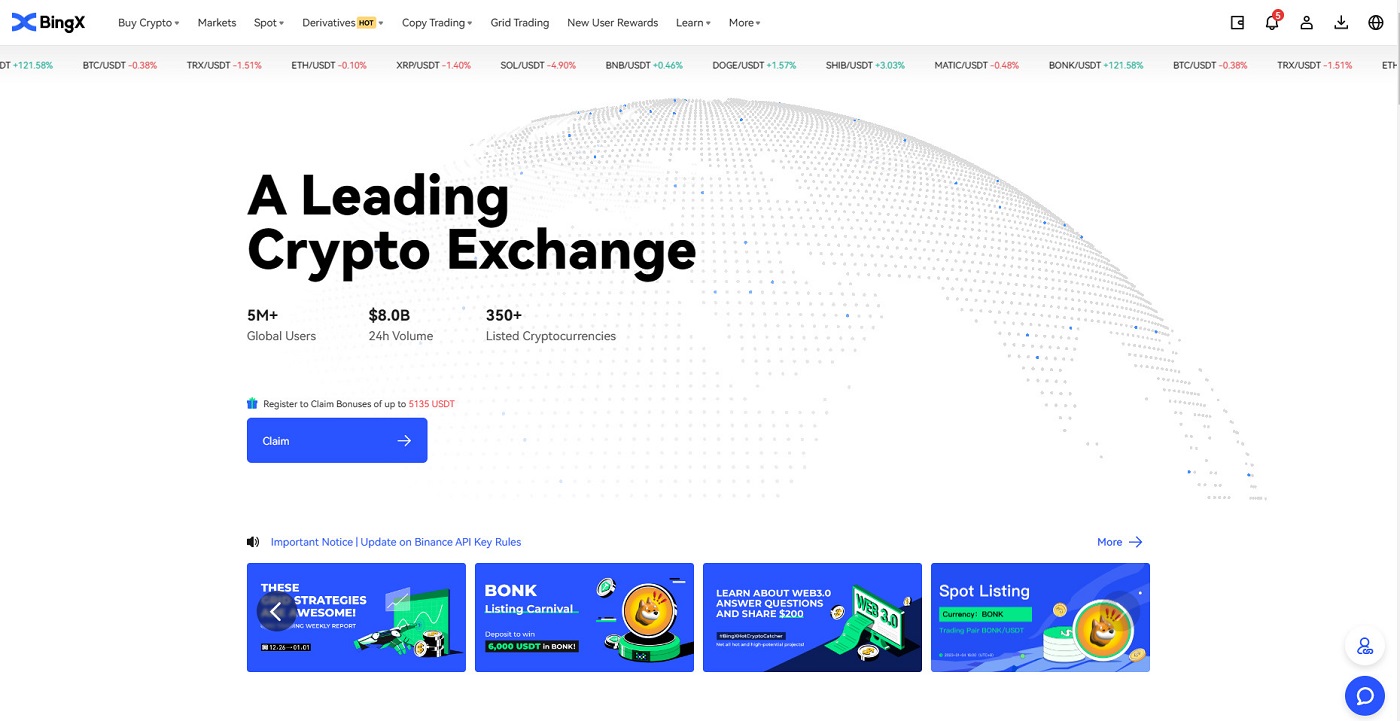
سوالات متداول (FAQ) در مورد ورود
چرا یک ایمیل اعلان ورود ناشناس دریافت کردم؟
اعلان ورود نامشخص یک اقدام حفاظتی برای امنیت حساب است. به منظور محافظت از امنیت حساب شما، BingX هنگامی که در یک دستگاه جدید، در یک مکان جدید یا از یک آدرس IP جدید وارد می شوید، یک ایمیل [اعلان ورود نامشخص] برای شما ارسال می کند.
لطفاً دوباره بررسی کنید که آیا آدرس IP ورود و مکان در ایمیل [اعلان ورود نامشخص] متعلق به شما است یا خیر:
اگر بله، لطفاً ایمیل را نادیده بگیرید.
در غیر این صورت، لطفاً رمز ورود را بازنشانی کنید یا حساب خود را غیرفعال کنید و بلافاصله یک بلیط ارسال کنید تا از دست دادن غیر ضروری دارایی جلوگیری کنید.
چرا BingX در مرورگر تلفن همراه من به درستی کار نمی کند؟
گاهی اوقات، ممکن است در استفاده از BingX در مرورگر تلفن همراه با مشکلاتی مانند زمان طولانی بارگیری، خراب شدن برنامه مرورگر یا بارگیری نشدن مواجه شوید.
در اینجا چند مرحله عیب یابی وجود دارد که بسته به مرورگری که استفاده می کنید ممکن است برای شما مفید باشد:
برای مرورگرهای موبایل در iOS (iPhone)
تنظیمات گوشی خود را باز کنید
روی iPhone Storage کلیک کنید
مرورگر مربوطه را پیدا کنید
روی Website Data Remove All Website Data کلیک کنید
برنامه مرورگر را باز کنید ، به bingx.com بروید و دوباره امتحان کنید .
برای مرورگرهای تلفن همراه در دستگاه های تلفن همراه اندروید (سامسونگ، هوآوی، گوگل پیکسل و غیره)
به تنظیمات مراقبت از دستگاه بروید
روی Optimize now کلیک کنید . پس از تکمیل، روی انجام شد ضربه بزنید .
اگر روش بالا شکست خورد، لطفاً موارد زیر را امتحان کنید:
به Settings Apps بروید
فضای ذخیرهسازی برنامه مرورگر مربوطه را انتخاب کنید
روی Clear Cache کلیک کنید
مرورگر را دوباره باز کنید ، وارد شوید و دوباره امتحان کنید .
چرا نمی توانم اس ام اس دریافت کنم؟
ازدحام شبکه تلفن همراه ممکن است مشکلاتی ایجاد کند، پس لطفاً 10 دقیقه دیگر دوباره امتحان کنید.
با این حال، می توانید با دنبال کردن مراحل زیر سعی کنید مشکل را حل کنید:
1. لطفاً مطمئن شوید که سیگنال تلفن به خوبی کار می کند. اگر نه، لطفاً به مکانی بروید که بتوانید سیگنال خوبی را روی تلفن خود دریافت کنید.
2. عملکرد لیست سیاه یا سایر روش های مسدود کردن پیامک را خاموش کنید.
3. گوشی خود را به حالت هواپیما تغییر دهید، گوشی خود را راه اندازی مجدد کنید، e و سپس حالت هواپیما را خاموش کنید.
اگر هیچ یک از راه حل های ارائه شده نمی تواند مشکل شما را حل کند، لطفا یک تیکت ارسال کنید.
نحوه معامله کریپتو در BingX
چگونه در BingX Spot معامله کنیم
تجارت نقطه ای چیست؟معاملات نقطه ای به معاملات مستقیم ارزهای رمزنگاری شده اشاره دارد که در آن سرمایه گذاران می توانند ارزهای دیجیتال را در بازار نقدی خریداری کنند و از قدردانی آنها سود ببرند.
چه نوع سفارشی از معاملات نقطه ای پشتیبانی می کند؟
سفارش بازار: سرمایه گذاران ارزهای رمزنگاری شده را با قیمت فعلی بازار می خرند یا می فروشند.
سفارش محدود: سرمایه گذاران ارزهای دیجیتال را با قیمت از پیش تعیین شده خریداری یا می فروشند.
نحوه خرید کریپتو در BingX
1. وارد صفحه معاملات شوید یا به برنامه تبادل BingX بروید . نماد [نقطه] را انتخاب کرده و روی آن کلیک کنید . 
2. ابتدا نماد [خرید/فروش] را در پایین صفحه انتخاب کنید و سپس برگه [همه] را در زیر Spot انتخاب کنید. اکنون میتوانید یک جفت معاملاتی را انتخاب کنید یا با جستجوی نماد بزرگنمایی در بالا سمت راست، جفت مورد نظر خود را در نوار جستجو وارد کنید. 
3. به عنوان مثال، می توانید ADA را با تایپ ADA در قسمت جستجو قرار دهید، سپس زمانی که در زیر نوار جستجو ظاهر شد، ADA/USDT را انتخاب کنید. 
4. جهت معامله خرید را با کلیک بر روی نماد خرید در زیر انتخاب کنید. 
5. در نوار شماره، لطفاً با کلیک بر روی نماد خرید ADA در پایین (2) مقدار ورودی (1) را تأیید کنید.
نحوه فروش کریپتو در BingX
1. وارد صفحه معاملات شوید یا به برنامه تبادل BingX بروید . نماد [نقطه] را انتخاب کرده و روی آن کلیک کنید . 
2. ابتدا نماد [خرید/فروش] را در پایین صفحه انتخاب کنید و سپس برگه [همه] را در زیر Spot انتخاب کنید. اکنون میتوانید یک جفت معاملاتی را انتخاب کنید یا با جستجوی نماد بزرگنمایی در بالا سمت راست، جفت مورد نظر خود را در نوار جستجو وارد کنید. 
3. به عنوان مثال، می توانید ADA را با تایپ ADA در قسمت جستجو قرار دهید، سپس زمانی که در زیر نوار جستجو ظاهر شد، ADA/USDT را انتخاب کنید. 
4. جهت معامله فروش را با کلیک بر روی نماد [فروش] در زیر انتخاب کنید. 
5. در نوار شماره، لطفاً [مقدار ورودی] (1) را با کلیک بر روی نماد [فروش ADA] در پایین (2) تأیید کنید.
نحوه مشاهده موارد دلخواه در BingX
1. ابتدا در قسمت Spot، نماد [Buy/Sell] را در پایین صفحه انتخاب کنید، سپس برگه [All] را در زیر Spot انتخاب کنید. 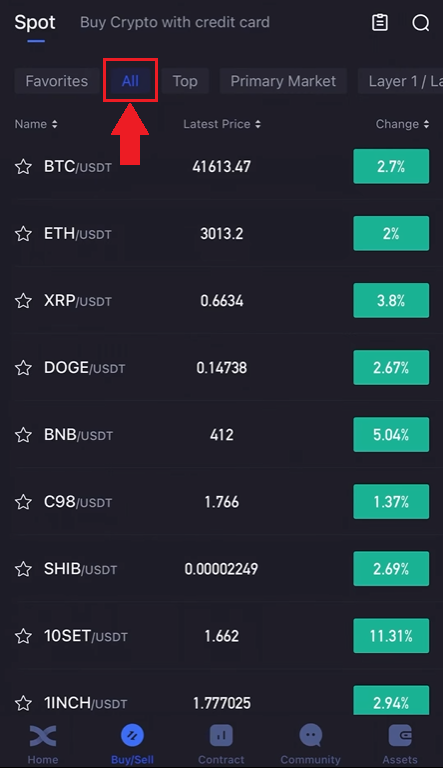
2. یک جفت معاملاتی را انتخاب کنید یا با جستجوی نماد بزرگنمایی در بالا سمت راست، جفت معاملاتی دلخواه خود را در نوار جستجو وارد کنید. برای مثال، ما ADA/USDT
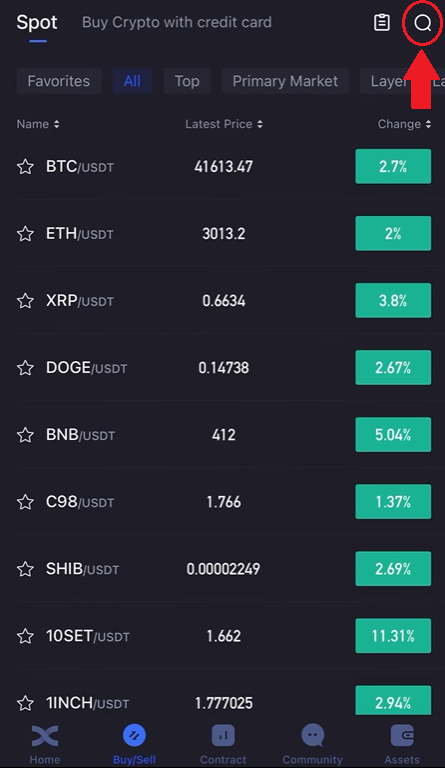
را انتخاب می کنیم و آن را تایپ می کنیم.
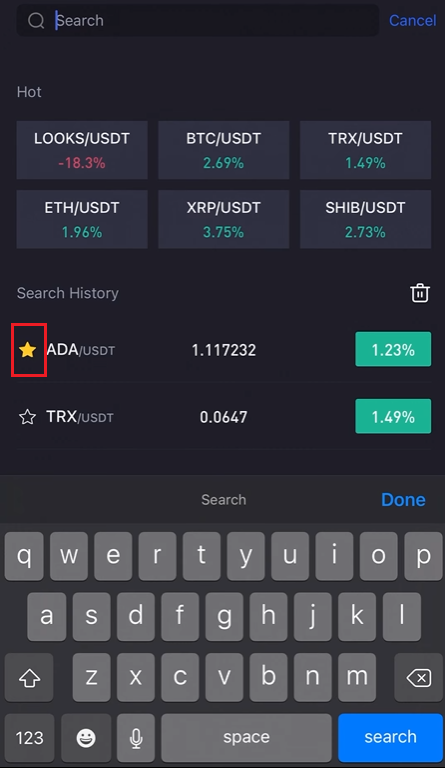
4. همانطور که نشان داده شده است می توانید با کلیک بر روی برگه Favorites در زیر صفحه Spot جفت ارز رمزنگاری مورد علاقه خود را بررسی کنید.
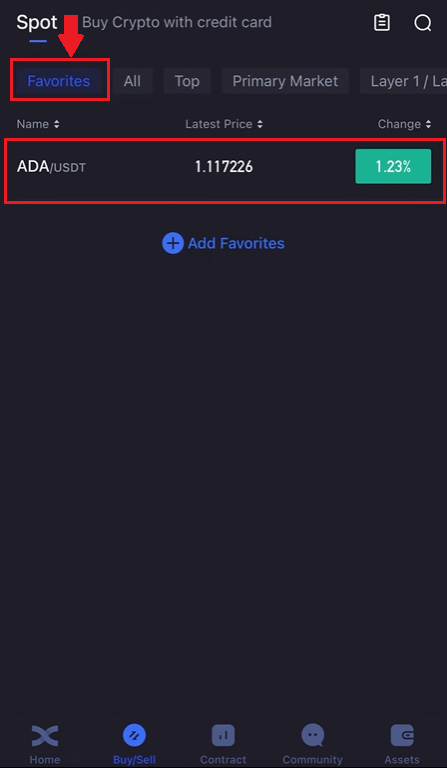
نحوه شروع تجارت گرید در BingX
گرید تریدینگ چیست؟تجارت شبکه ای نوعی استراتژی معاملاتی کمی است که خرید و فروش را خودکار می کند. این طراحی شده است تا سفارشات را در بازار در فواصل زمانی از پیش تعیین شده در محدوده قیمتی پیکربندی شده قرار دهد. بهطور دقیقتر، تجارت شبکه زمانی است که سفارشها بر اساس حالت حسابی یا هندسی بالاتر و پایینتر از قیمت تعیینشده قرار میگیرند و شبکهای از سفارشها را با قیمتهای افزایش یا کاهش تدریجی ایجاد میکنند. به این ترتیب، یک شبکه معاملاتی ایجاد می کند که برای کسب سود، کم خرید می کند و بالا می فروشد.
انواع تجارت شبکه ای؟
Spot Grid: به صورت خودکار کم خرید کنید و بالا بفروشید، هر پنجره آربیتراژی را در یک بازار بی ثبات تصرف کنید.
Futures Grid: یک شبکه پیشرفته که به کاربران این امکان را می دهد تا از اهرم برای تقویت حاشیه و سود استفاده کنند.
شرایط
بازده سالانه 7 بعدی بک تست شده: پارامترهای تکمیل شده خودکار بر اساس داده های بک تست 7 روزه یک جفت معاملاتی خاص هستند و نباید به عنوان تضمینی برای بازده آتی در نظر گرفته شوند.
قیمت H: حد بالای قیمت شبکه. در صورت افزایش قیمت از حد مجاز، سفارشی ثبت نخواهد شد. (قیمت H باید بالاتر از قیمت L باشد).
قیمت L: حد پایین قیمت شبکه. در صورتی که قیمت ها کمتر از حد مجاز باشد، سفارشی ثبت نخواهد شد. (قیمت L باید کمتر از قیمت H باشد).
Grid Number: تعداد بازه های قیمتی که محدوده قیمت به آنها تقسیم می شود.
کل سرمایه گذاری: میزان سرمایه گذاری کاربران در استراتژی شبکه.
سود به ازای هر شبکه (%): سود (با کسر کارمزد معاملات) در هر شبکه بر اساس پارامترهایی که کاربران تعیین می کنند محاسبه می شود.
سود آربیتراژ: تفاوت بین یک سفارش فروش و یک سفارش خرید.
PnL تحقق نیافته: سود یا زیان ایجاد شده در سفارشات معلق و موقعیت های باز.
مزایا و خطرات تجارت شبکه
- مزایا:
24 ساعته و 7 روز هفته بدون نیاز به نظارت بر بازار، به طور خودکار خرید پایین و بالا می فروشد.
از ربات معاملاتی استفاده می کند که زمان شما را در حین رعایت نظم معاملاتی آزاد می کند.
نیازی به تجربه کمی معاملاتی ندارد، مناسب برای مبتدیان.
مدیریت موقعیت را امکان پذیر می کند و ریسک های بازار را کاهش می دهد.
Grid Futures دارای دو لبه بیشتر نسبت به Spot Grid است: یک سرمایه
انعطاف پذیر بیشتر
، یک صندوق سرمایه گذاری منعطف تر.
- خطرات:
اگر قیمت به زیر حد پایین در محدوده کاهش یابد، سیستم تا زمانی که قیمت به بالاتر از حد پایین در محدوده بازگردد، به ثبت سفارش ادامه نخواهد داد.
اگر قیمت از حد بالای محدوده فراتر رود، سیستم تا زمانی که قیمت به کمتر از حد بالای محدوده بازگردد، سفارش را ادامه نخواهد داد.
استفاده از صندوق کارآمد نیست. استراتژی شبکه سفارشی را بر اساس محدوده قیمت و شماره شبکه تعیین شده توسط کاربر انجام می دهد، اگر شماره شبکه از پیش تعیین شده بسیار کم باشد و قیمت بین یک بازه قیمت در نوسان باشد، ربات هیچ سفارشی ایجاد نخواهد کرد.
در صورت خروج از فهرست، تعلیق معاملات و سایر حوادث، استراتژیهای گرید بهطور خودکار اجرا نمیشوند.
سلب مسئولیت ریسک: قیمت ارزهای دیجیتال در معرض ریسک بالای بازار و نوسان قیمت است. شما فقط باید روی محصولاتی سرمایه گذاری کنید که با آنها آشنا هستید و خطرات مرتبط با آن را درک می کنید. شما باید به دقت تجربه سرمایه گذاری، وضعیت مالی، اهداف سرمایه گذاری و تحمل ریسک خود را در نظر بگیرید و قبل از هر سرمایه گذاری با یک مشاور مالی مستقل مشورت کنید. این مطالب فقط برای مرجع است و نباید به عنوان توصیه مالی تلقی شود. عملکرد گذشته شاخص قابل اعتمادی برای عملکرد آینده نیست. ارزش سرمایهگذاری شما میتواند کاهش یا افزایش یابد و ممکن است مبلغی را که سرمایهگذاری کردهاید پس نگیرید. شما تنها مسئول تصمیمات سرمایه گذاری خود هستید. BingX در قبال ضرر و زیان احتمالی ناشی از سرمایه گذاری روی پلتفرم مسئولیتی ندارد. برای اطلاعات بیشتر، لطفاً به شرایط استفاده و هشدار خطر مراجعه کنید .
چگونه به صورت دستی یک گرید ایجاد می کنید
1. در صفحه اصلی، به تب [Spot] بروید ، روی فلش پایین کنار کلمه کلیک کنید، سپس [Grid Trading] را انتخاب کنید . 
2. سپس در قسمت BTC/USDT در سمت چپ بالای صفحه، روی فلش رو به پایین کلیک کنید. 
3. در قسمت جستجو، XRP/USDT را تایپ کنید و پس از نمایش XRP/USDT زیر را انتخاب کنید. 
4. پس از آن میتوانید با کلیک بر روی [Grid Trading] در سمت راست بالای صفحه، به صورت دستی تجارت گرید را معامله کنید. سپس روی [Manual] کلیک کنید . در زیر بخش دستی، می توانید محدوده قیمتی از Price L و Price H را به عنوان طرح خود قرار دهید. همچنین می توانید به صورت دستی [شماره شبکه] مورد نظر خود را قرار دهید . در بخش سرمایه گذاری، مقدار USDT را که می خواهید معامله کنید تایپ کنید. در نهایت برای تایید روی نماد [Create]
کلیک کنید.
5. هنگامی که تأیید سفارش گرید نشان داده شد، می توانید از جفت معاملاتی تا سرمایه گذاری را بررسی کنید. اگر همه چیز درست است، برای موافقت با تصمیم، روی نماد [تأیید]
کلیک کنید.
6. شما می توانید به سادگی با بررسی معامله گرید کنونی با نام جفت MATIC/USDT، تجارت گرید دستی خود را مرور کنید.
نحوه استفاده از استراتژی خودکار
1. در صفحه اصلی، به تب [Spot] بروید ، روی فلش پایین کنار کلمه کلیک کنید، سپس [Grid Trading] را انتخاب کنید . 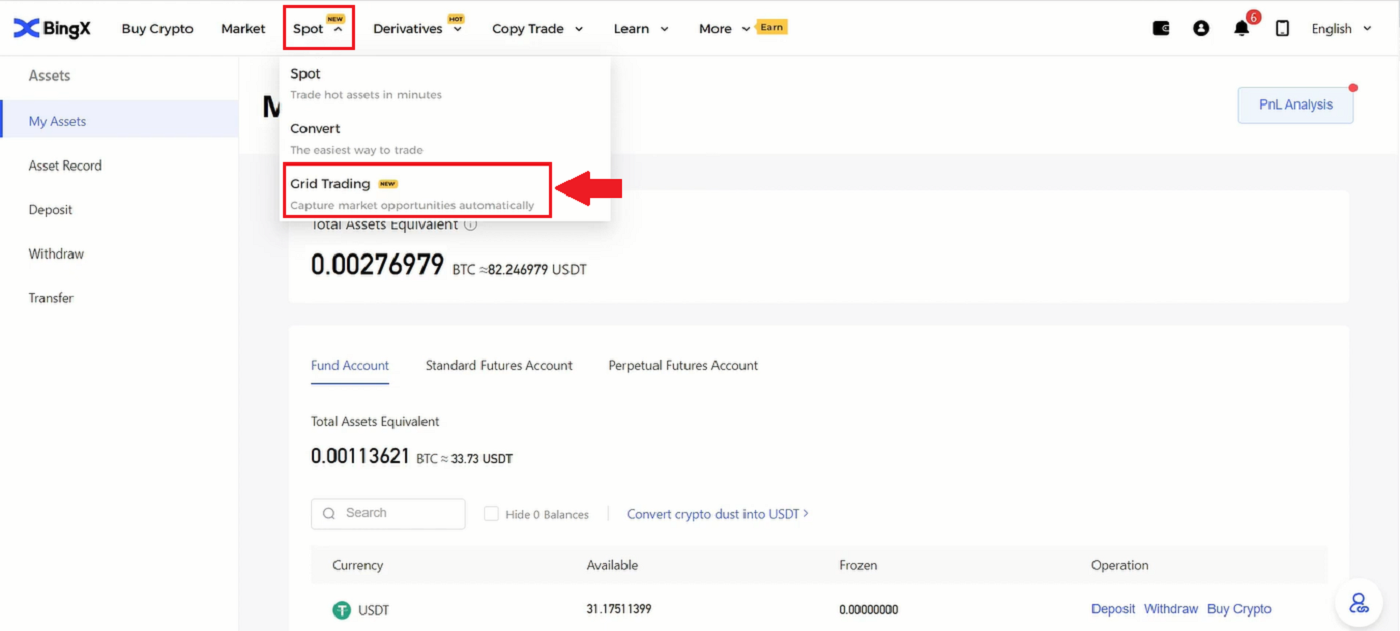
2. سپس در قسمت BTC/USDT در سمت چپ بالای صفحه، روی فلش رو به پایین کلیک کنید.
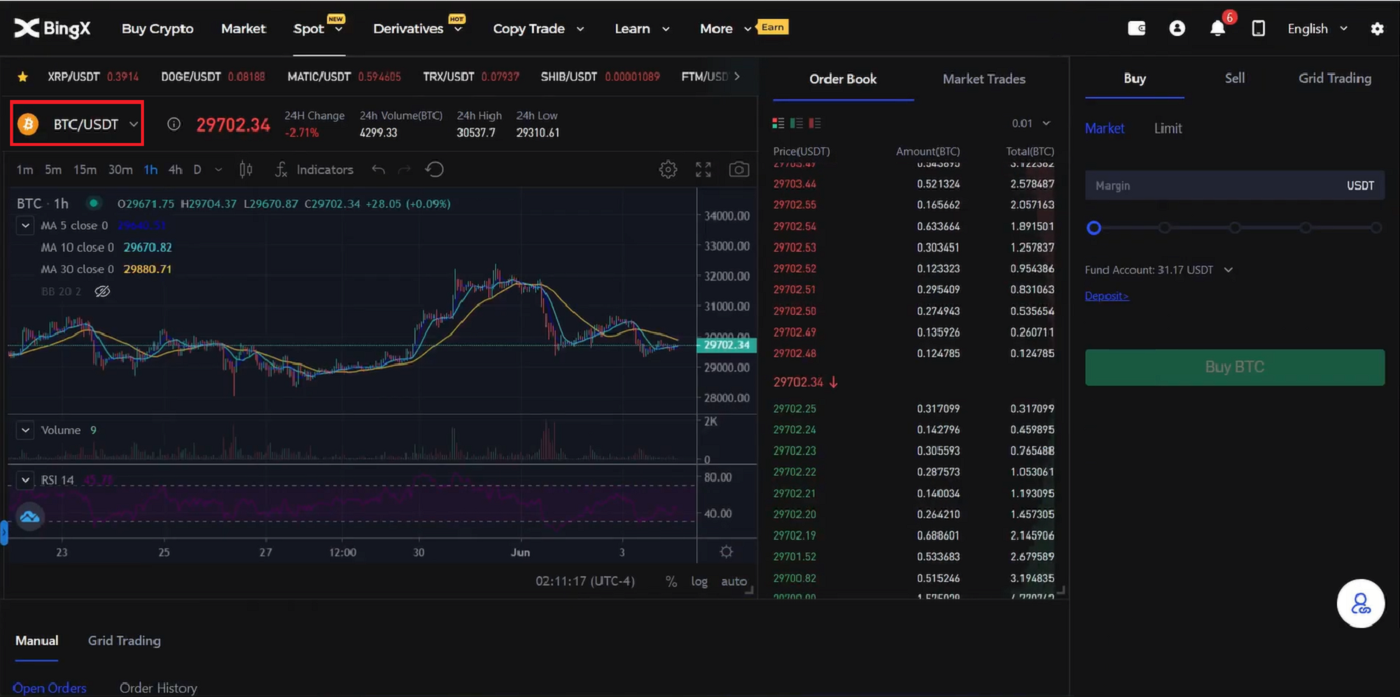
3. در بخش جستجو، MATIC/USDT را تایپ کنید و پس از نمایش MATIC/USDT را انتخاب کنید.
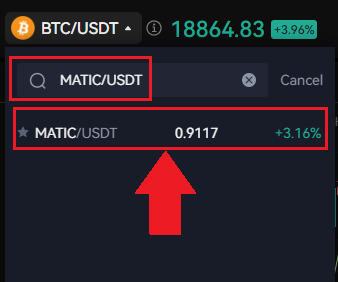
4. هنگامی که یک پنجره جدید ظاهر شد، [Grid Trading] را انتخاب کنید ، و [Auto] را انتخاب کنید ، و در بخش سرمایه گذاری مبلغی را که می خواهید سرمایه گذاری کنید قرار دهید و برای تأیید روی نماد [Create] در پایین کلیک کنید.
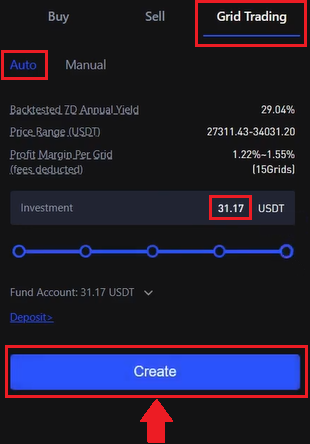
5. در بخش [Grid Trading] (1) می توانید معامله جاری را مشاهده کنید و روی [جزئیات] (2) کلیک کنید.
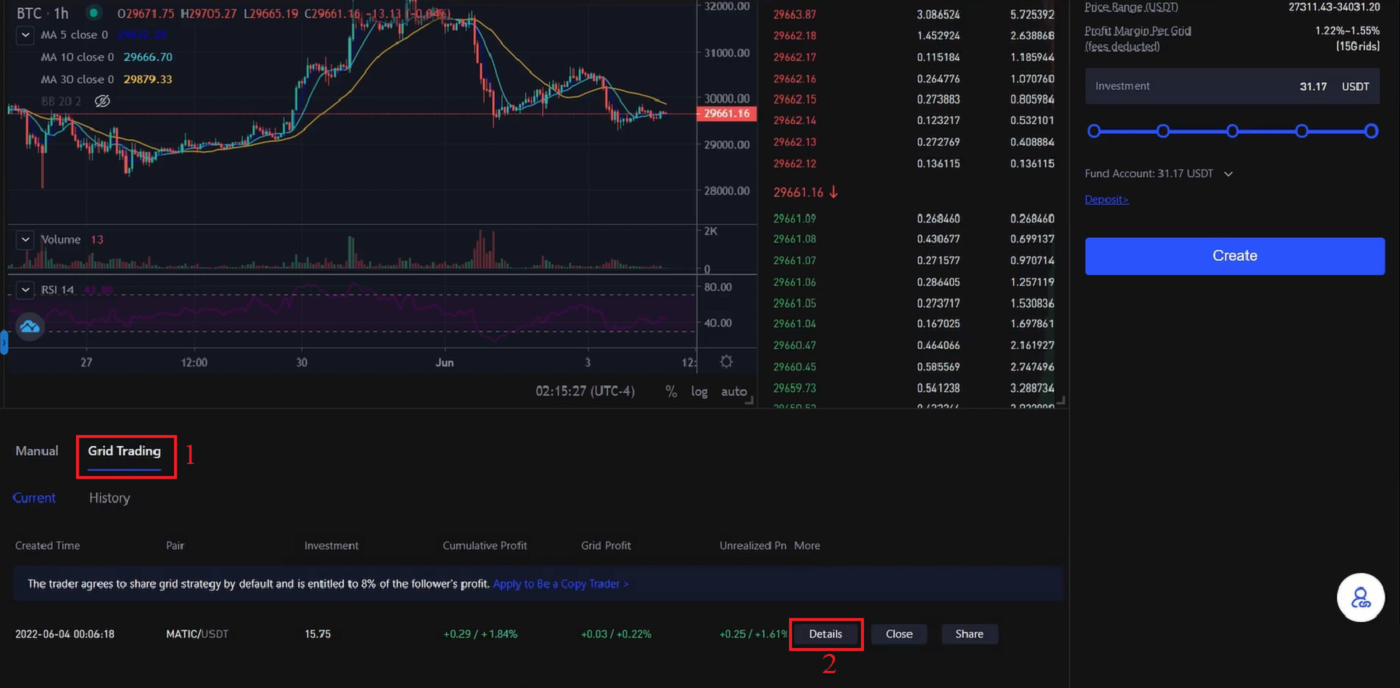
6. اکنون می توانید جزئیات استراتژی را مشاهده کنید .
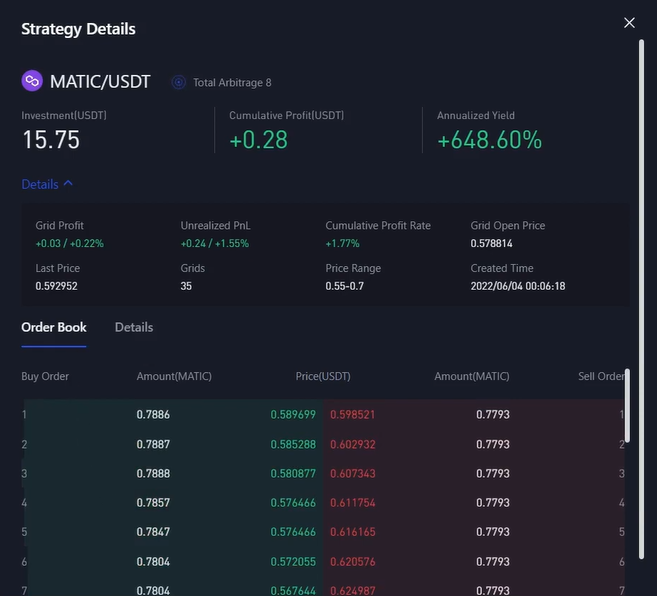
7. برای بستن [Grid Trading] ، به سادگی روی نماد [Close] همانطور که نشان داده شده است کلیک کنید.
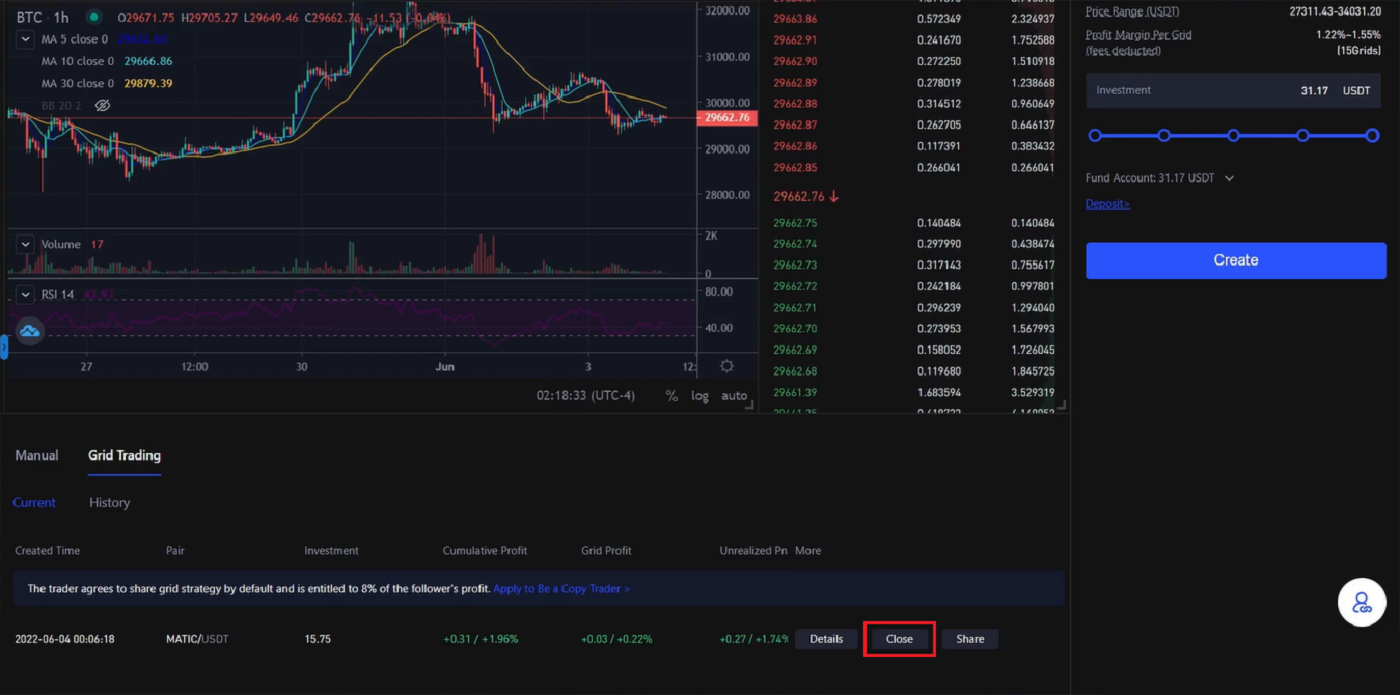
8. یک پنجره Close Confirmation ظاهر می شود، علامت روی Close and Sell را علامت بزنید ، سپس روی نماد [Confirm] کلیک کنید تا تصمیم خود را تأیید کنید.
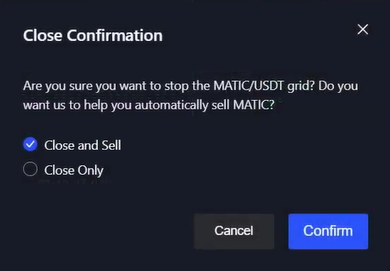
سوالات متداول (سؤالات متداول)
چگونه حاشیه اضافه کنیم؟
1. برای تنظیم Margin خود می توانید مطابق شکل بر روی نماد (+) در کنار عدد زیر نوار حاشیه کلیک کنید.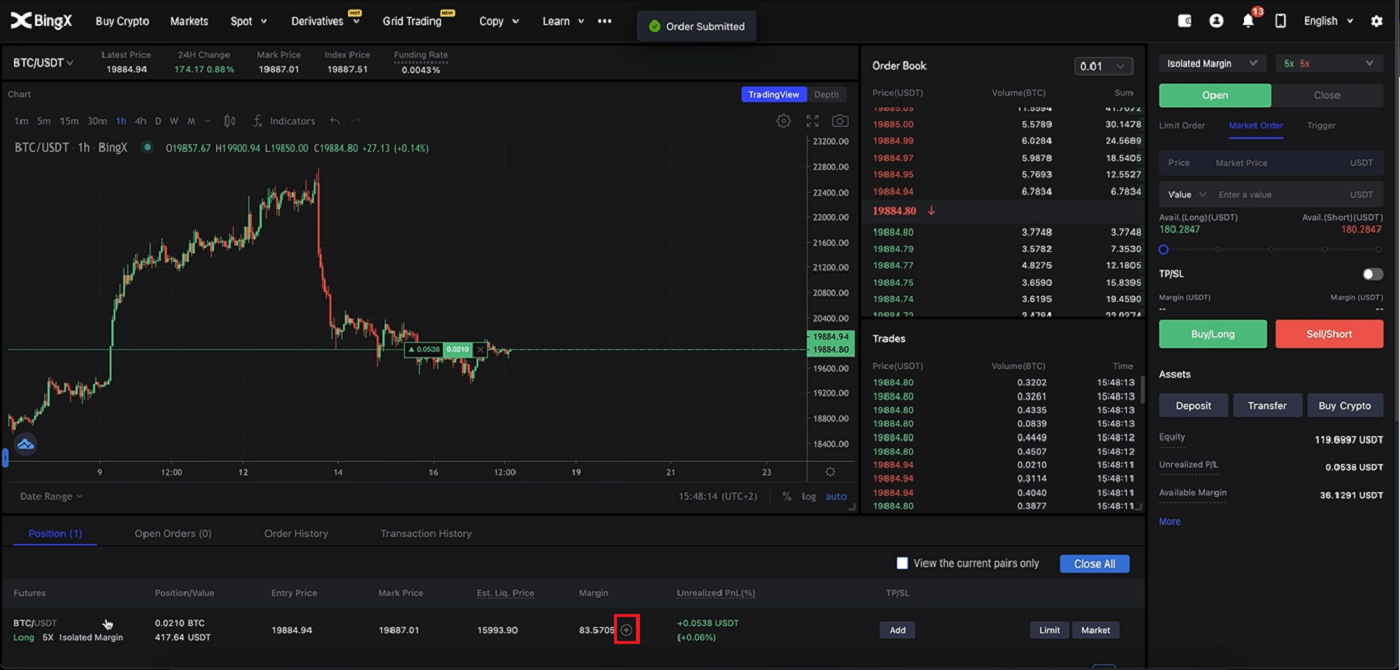
2. یک پنجره حاشیه جدید ظاهر می شود، اکنون می توانید حاشیه را به عنوان طرح خود اضافه یا حذف کنید و سپس بر روی زبانه [تأیید] کلیک کنید .
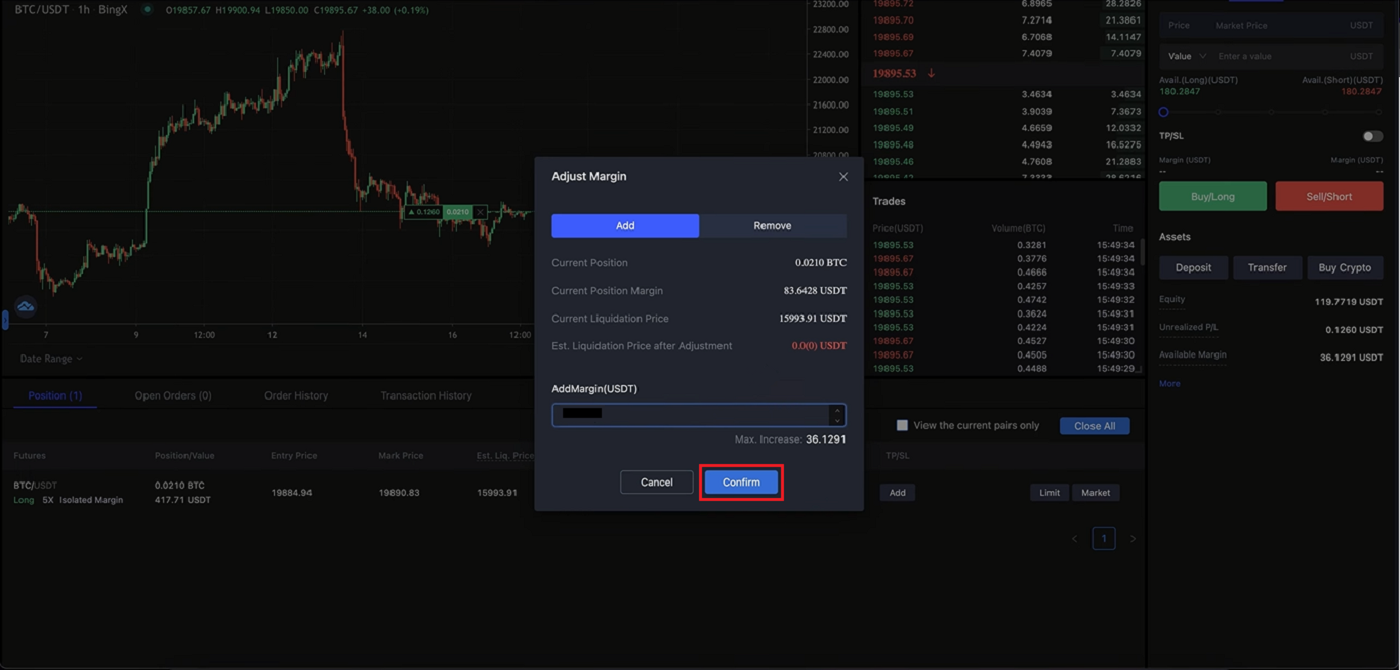
چگونه می توان سود برداشت یا توقف ضرر را تعیین کرد؟
1. برای گرفتن سود و توقف ضرر، به سادگی بر روی Add زیر TP/SL در موقعیت خود کلیک کنید. 
2. یک پنجره TP/SL باز می شود و می توانید درصد مورد نظر خود را انتخاب کنید و در کادر مقدار در هر دو بخش Take Profit و Stop Loss روی ALL کلیک کنید. سپس روی زبانه [Confirm] در پایین کلیک کنید. 
3. اگر می خواهید موقعیت خود را روی TP/SL تنظیم کنید. در همان ناحیه ای که TP/SL را اضافه کرده اید، روی [افزودن] کلیک کنید . 
4. پنجره TP/SL Details ظاهر می شود و می توانید به راحتی آن را به عنوان طرح خود اضافه، لغو یا ویرایش کنید. سپس بر روی [Confirm] در گوشه پنجره کلیک کنید.
چگونه یک معامله را ببندیم؟
1. در قسمت موقعیت خود، به دنبال زبانه های [Limit] و [Market] در سمت راست ستون بگردید. 
2. روی [Market] کلیک کنید ، 100% را انتخاب کنید و روی [Confirm] در گوشه پایین سمت راست کلیک کنید. 
3. بعد از 100% بستن، دیگر موقعیت خود را نخواهید دید.
نتیجه: سفر تجارت رمزنگاری خود را در BingX با اطمینان آغاز کنید
ورود به BingX و شروع سفر تجارت رمزنگاری شما آسان و امن است. با دنبال کردن مراحل ذکر شده برای ورود به سیستم و انجام اولین معامله، به خوبی در مسیر حرکت در دنیای پویای ارزهای دیجیتال خواهید بود.
همیشه تجارت ایمن را تمرین کنید، تحقیقات کامل انجام دهید و از ویژگی های BingX برای بهینه سازی تجربه معاملاتی خود استفاده کنید.


